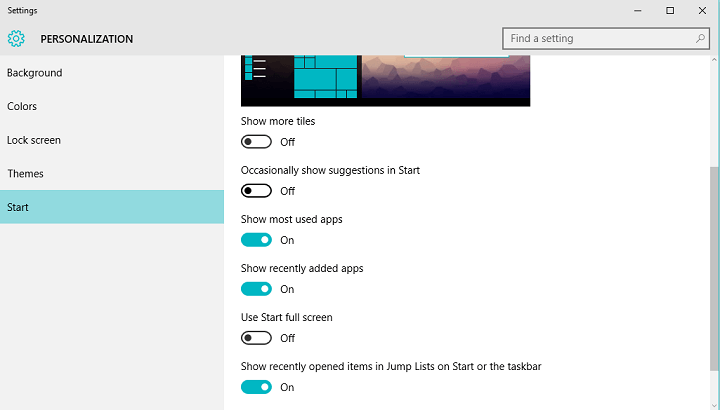
ซอฟต์แวร์นี้จะช่วยให้ไดรเวอร์ของคุณทำงานอยู่เสมอ ทำให้คุณปลอดภัยจากข้อผิดพลาดทั่วไปของคอมพิวเตอร์และความล้มเหลวของฮาร์ดแวร์ ตรวจสอบไดรเวอร์ทั้งหมดของคุณตอนนี้ใน 3 ขั้นตอนง่ายๆ:
- ดาวน์โหลด DriverFix (ไฟล์ดาวน์โหลดที่ตรวจสอบแล้ว)
- คลิก เริ่มสแกน เพื่อค้นหาไดรเวอร์ที่มีปัญหาทั้งหมด
- คลิก อัพเดทไดรเวอร์ เพื่อรับเวอร์ชันใหม่และหลีกเลี่ยงการทำงานผิดพลาดของระบบ
- DriverFix ถูกดาวน์โหลดโดย 0 ผู้อ่านในเดือนนี้
การอัปเดต Windows 10 Threshold 2 มีอยู่แล้วสำหรับผู้ใช้ส่วนใหญ่ และในขณะที่มีคุณลักษณะและการปรับปรุงที่เป็นประโยชน์บางอย่าง ก็ยังทำให้เกิดปัญหาบางอย่าง แต่ได้นำเสนอคุณลักษณะบางอย่างที่ผู้ใช้ดูเหมือนจะไม่ชอบเช่นกัน
คุณลักษณะหนึ่งที่ผู้ใช้ไม่ต้อนรับคือคำแนะนำแอปจาก Store ซึ่งปรากฏในเมนูเริ่ม ดังนั้น หากคุณสงสัยว่าเหตุใดแอปที่คุณไม่ได้ติดตั้งจึงปรากฏในเมนูเริ่ม โดยที่แอปที่ติดตั้งล่าสุดควรแสดง ขึ้น Microsoft ตัดสินใจวิเคราะห์การใช้งานร้านค้าของคุณและให้คำแนะนำเกี่ยวกับแอพที่คุณควรติดตั้งตามนั้น ข้อมูล.
ผู้คนจำนวนมากไม่เห็นด้วยกับการตัดสินใจของ Microsoft ในการนำ 'โฆษณา' มาที่ Start Menu และกำลังมองหาวิธีที่จะลบออก โชคดีที่ Microsoft สามารถหลีกเลี่ยงการวิจารณ์ได้มากขึ้น โดยการสร้างตัวเลือกในการตั้งค่าเพื่อปิดใช้งานคำแนะนำเหล่านี้
ที่จริงแล้ว การปิดคำแนะนำแอปในเมนูเริ่มของ Windows 10 นั้นค่อนข้างง่าย สิ่งที่คุณต้องทำคือเปลี่ยนสิ่งหนึ่งในการตั้งค่า
วิธีปิดการใช้งานคำแนะนำแอพใน Windows 10
หากต้องการปิดใช้งานคำแนะนำแอปในเมนูเริ่ม ให้ไปที่เส้นทางต่อไปนี้:
- การตั้งค่า>การปรับเปลี่ยนในแบบของคุณ>เริ่ม>แสดงคำแนะนำใน Start. เป็นครั้งคราว
และตรวจสอบให้แน่ใจว่าได้ตั้งค่าตัวเลือกเป็นปิด
แม้ว่าผู้คนจำนวนมากจะเรียกคำแนะนำเหล่านี้ว่า 'โฆษณา' แต่เราไม่สามารถพิจารณาว่าเป็นโฆษณาได้เพราะว่า มีวัตถุประสงค์เพื่อปรับปรุงประสบการณ์ระบบปฏิบัติการโดยรวมโดยแนะนำแอพที่อาจเป็น มีประโยชน์
อย่างไรก็ตาม คุณลักษณะนี้เปิดใช้งานโดยค่าเริ่มต้นใน Windows 10 หลังจากติดตั้งการอัปเดต Threshold 2 ดังนั้นผู้ใช้จำเป็นต้องปิดใช้งานด้วยตนเอง หากไม่ต้องการรับคำแนะนำในเมนูเริ่ม หลายคนเชื่อว่าจะเป็นกลยุทธ์ที่ดีกว่าในการปิดคำแนะนำเหล่านี้ เว้นแต่ว่าผู้ใช้ต้องการรับคำแนะนำในเมนูเริ่มของตนโดยเฉพาะ
การอัปเดต Windows 10 Threshold 2 น่าจะเป็นการอัปเดตที่ใหญ่ที่สุดสำหรับ Windows 10 นับตั้งแต่เปิดตัว ย้อนกลับไปในเดือนกรกฎาคม แต่มันสร้างปัญหาให้กับผู้ใช้มากมาย และคนทั่วไปก็ไม่พอใจ มัน. ดังนั้นจึงเป็นเรื่องดีสำหรับ Microsoft ที่จะให้วิธีการแก่ผู้ใช้ในการเปลี่ยนแปลงอย่างน้อยสิ่งที่พวกเขาไม่ชอบในการอัปเดตล่าสุด


